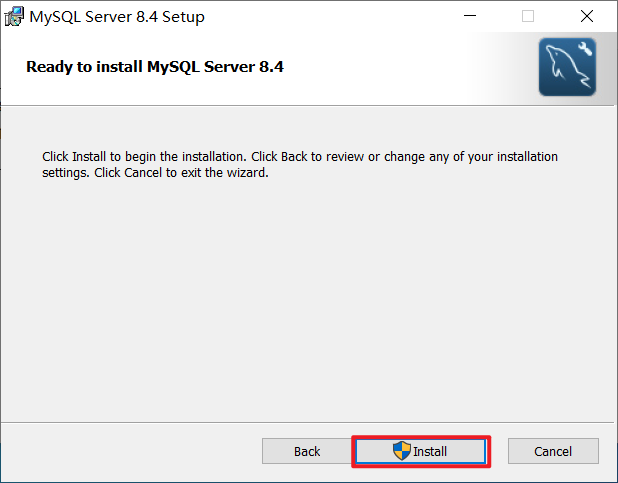Sever + Workbench
下载
官网:https://dev.mysql.com/downloads/installer/
选择版本 → 选择系统 → mysql-installer-community → Download
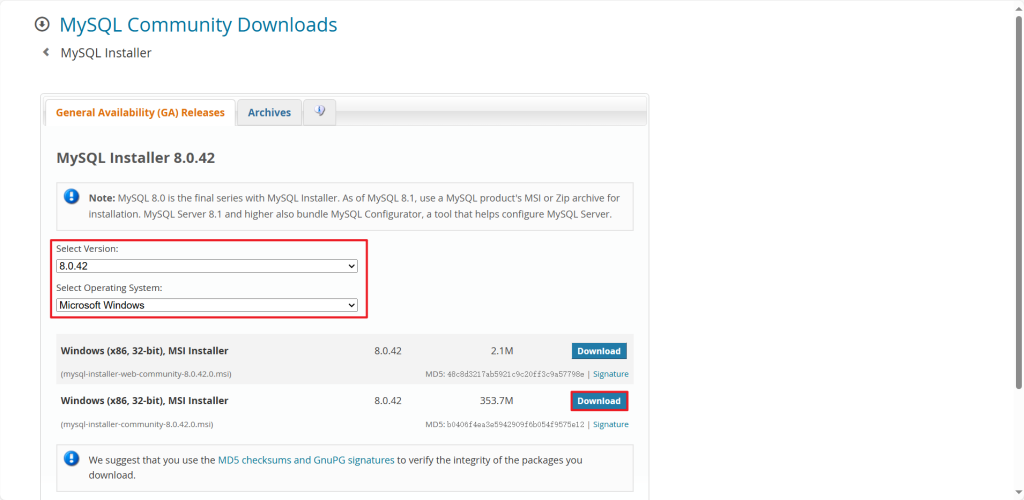
No thanks, just start my download
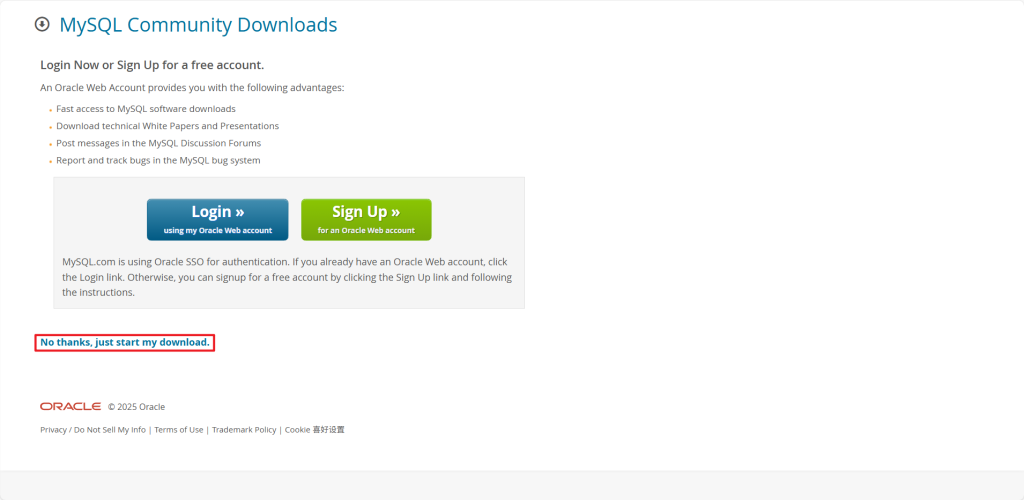
安装
运行 → Custom → Next
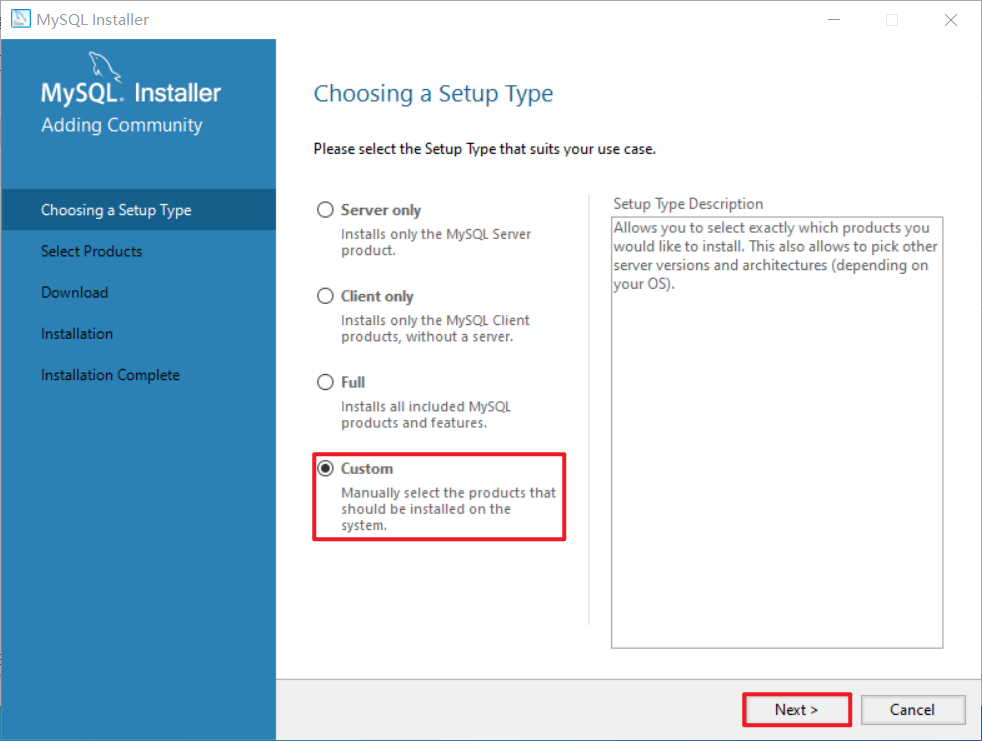
添加 Severs 与 Workbench
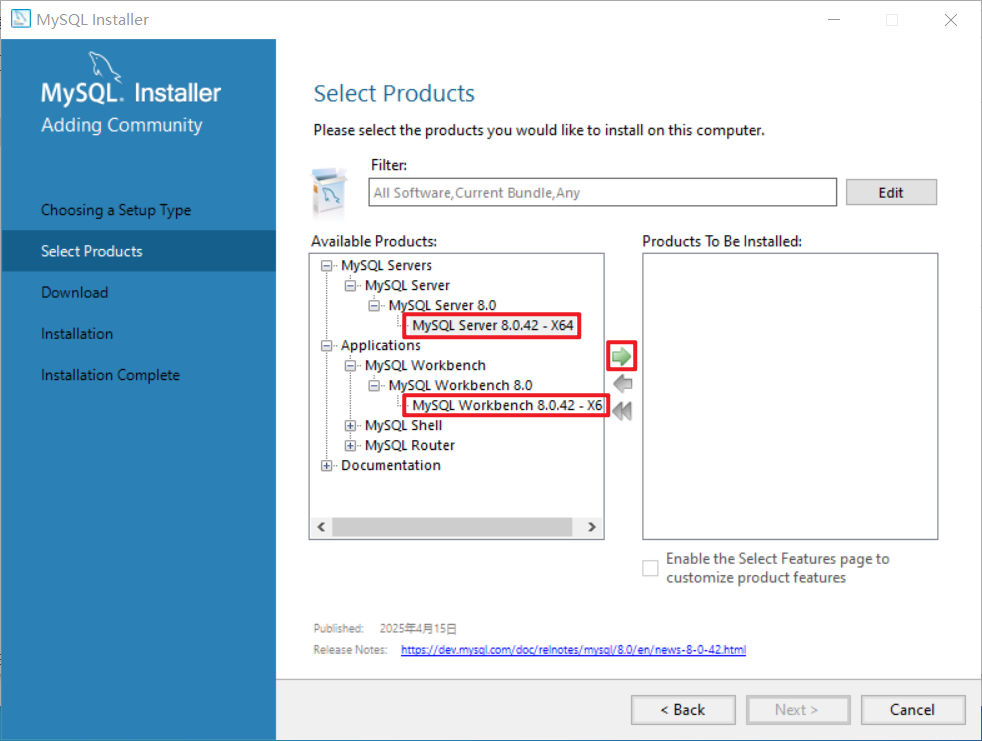
Next
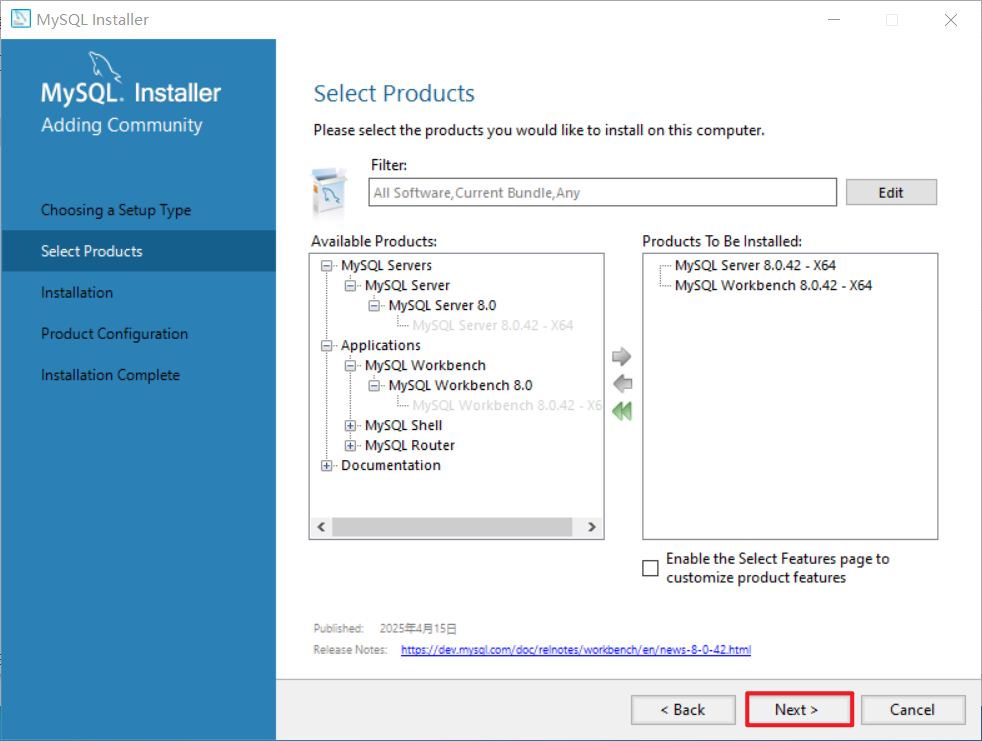
Execute

Next
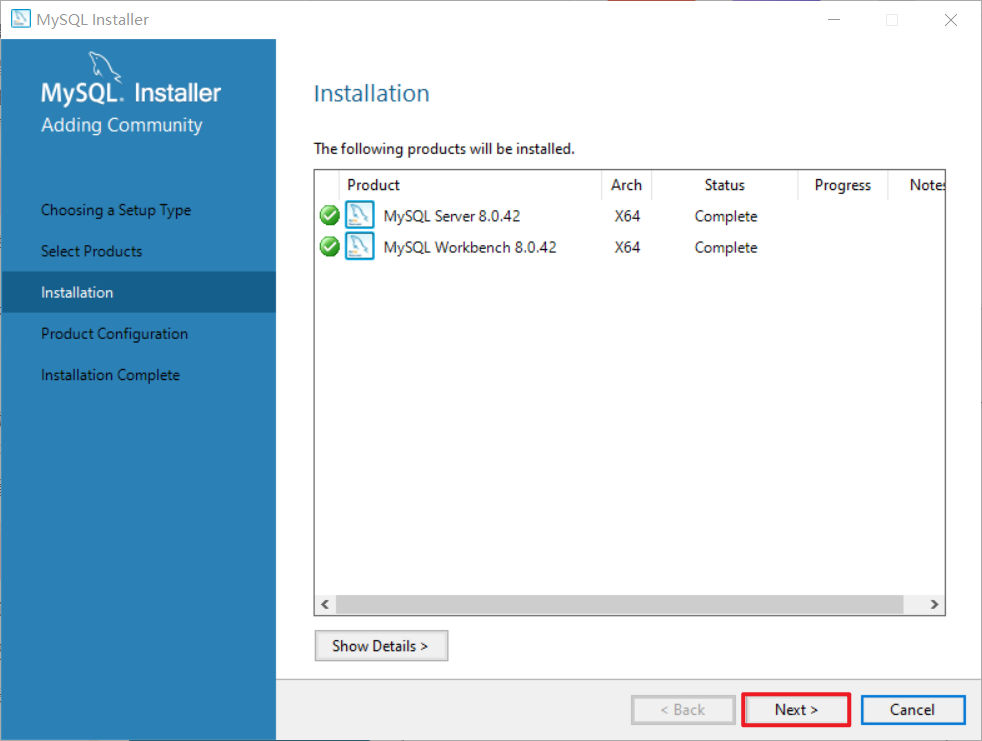
Next
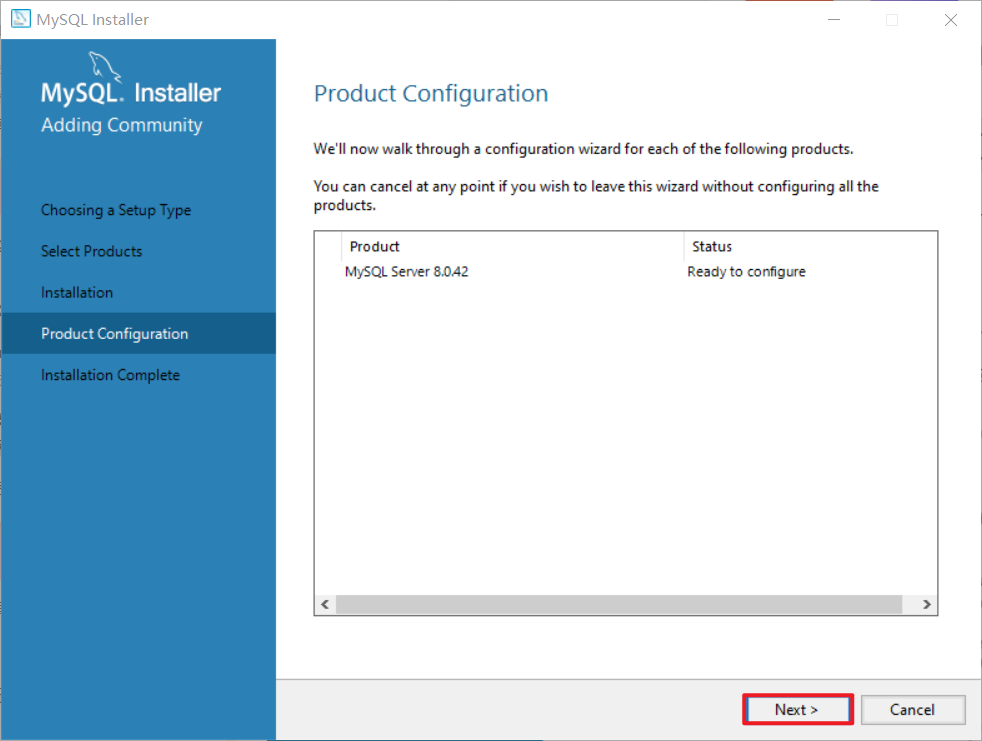
配置 → Next
| 配置项 | 推荐设置 | 说明 |
|---|---|---|
| Server Configuration Type | Development Computer | 开发环境优化 |
| TCP/IP | ✅ 勾选 | 允许远程连接(默认端口3306) |
| Open Windows Firewall ports | ✅ 勾选 | 自动配置防火墙规则 |
| Named Pipe | ⚠️ 按需 | 仅需本地管道通信时启用 |
| Shared Memory | ⚠️ 按需 | 高性能本地连接方式 |

选择验证方式 → Next
| 验证方式 | 兼容性 | 安全性 | 适用场景 |
|---|---|---|---|
| 强密码加密(推荐) | 仅MySQL 8.0+客户端 | ★★★★★ | 新项目/可升级环境 |
| 传统验证(兼容模式) | 兼容MySQL 5.x客户端 | ★★★☆ | 旧系统维护期 |
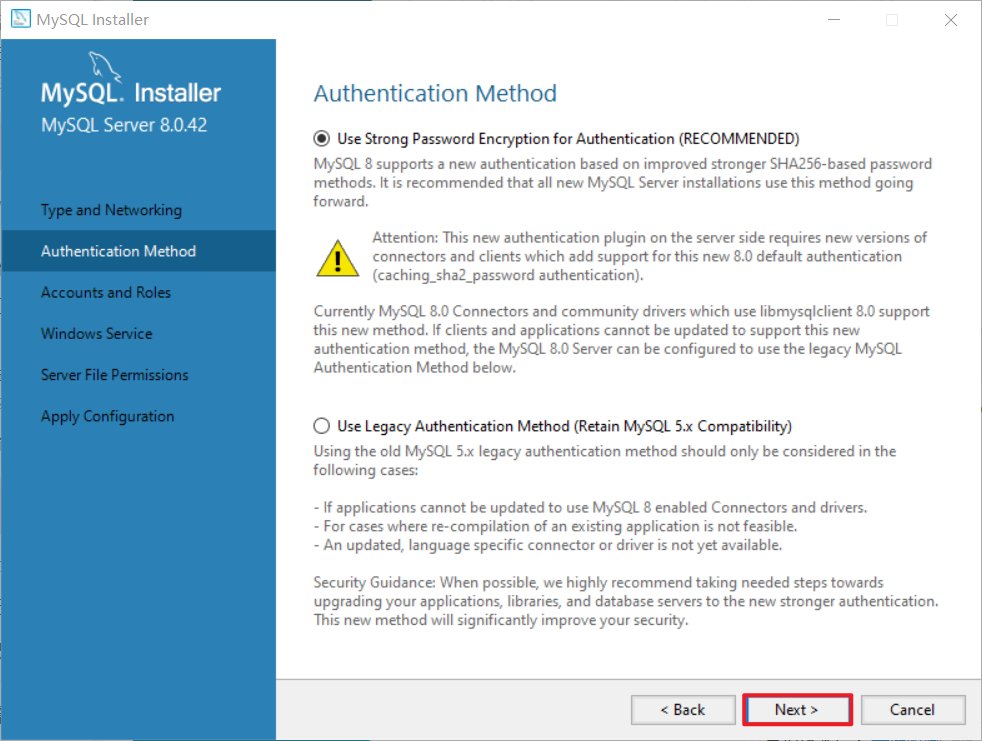
设置密码 → Next
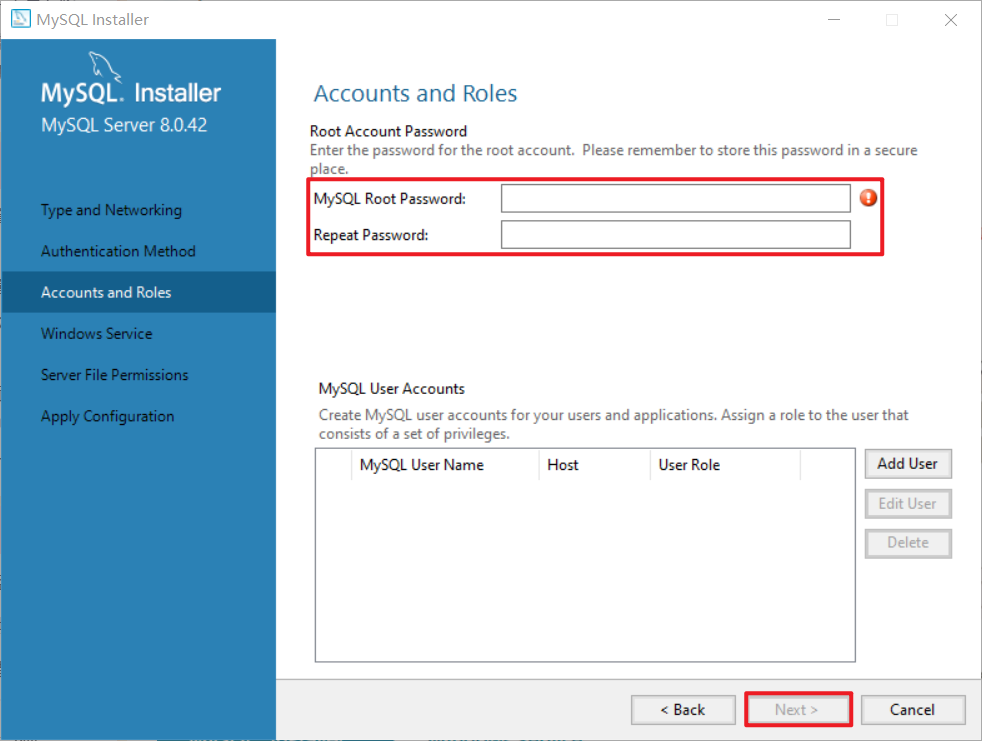
配置 → Next
| 配置项 | 推荐设置 | 说明 |
|---|---|---|
| Windows服务名称 | MySQL80(默认) | 多实例时需修改 |
| 开机自启 | ✅ 生产环境建议勾选 | 开发环境可取消勾选节省资源 |
| 运行账户 | Standard System Account | 推荐大多数场景使用 |
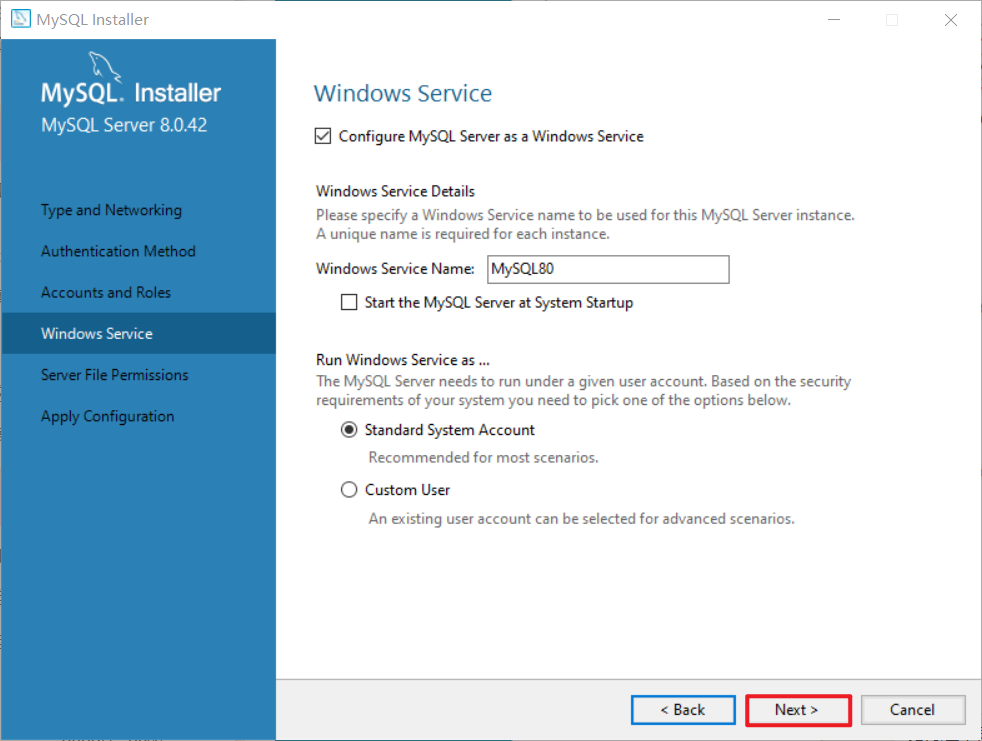
配置 → Next
| 选项 | 安全等级 | 适用场景 | 权限说明 |
|---|---|---|---|
| 仅服务账户+管理员组 | ★★★★★ | 生产环境 | 仅NETWORK SERVICE账户和管理员组有权限 |
| 自定义权限 | ★★★☆ | 特殊需求 | 手动配置ACL(访问控制列表) |
| 不修改权限 | ★★☆ | 开发测试 | 保留系统默认权限 |
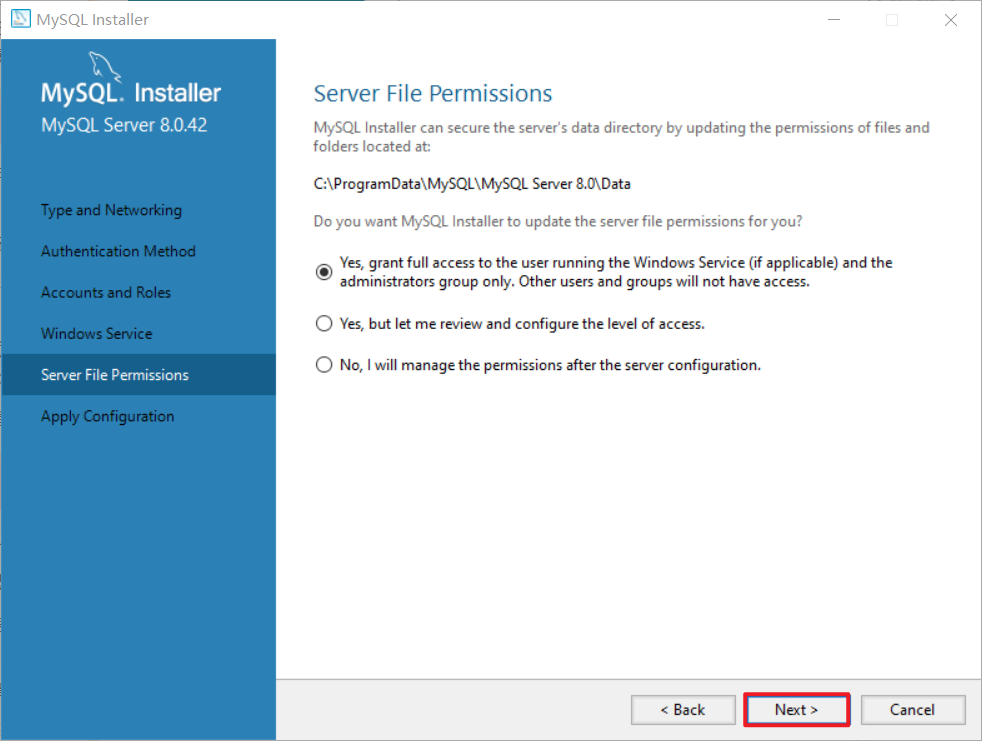
Execute
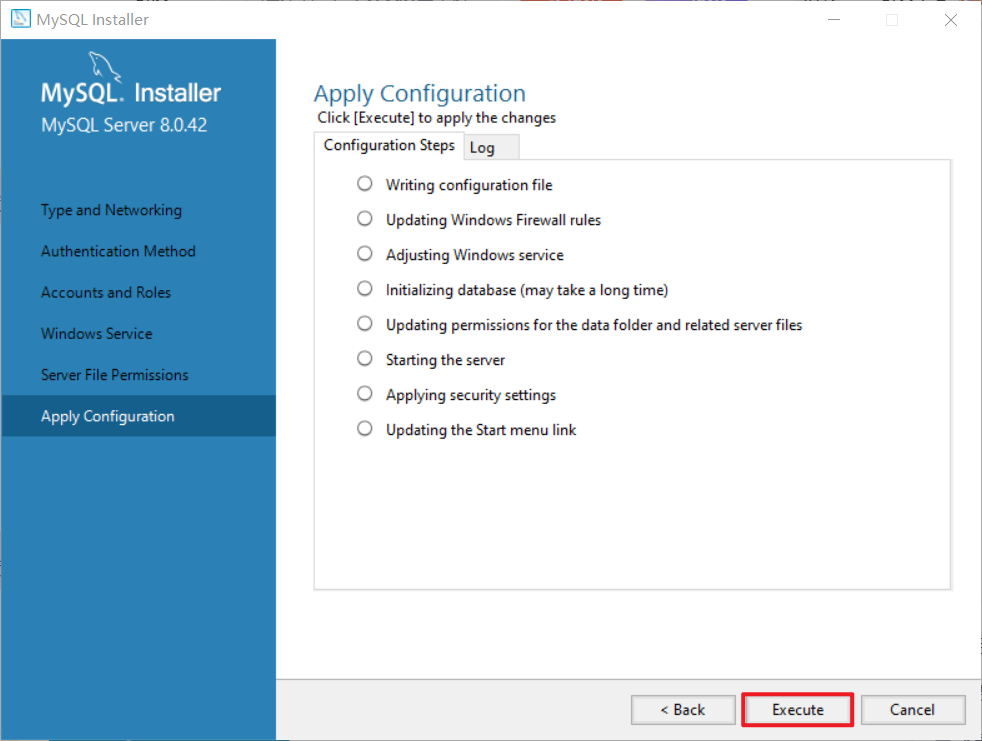
Finish
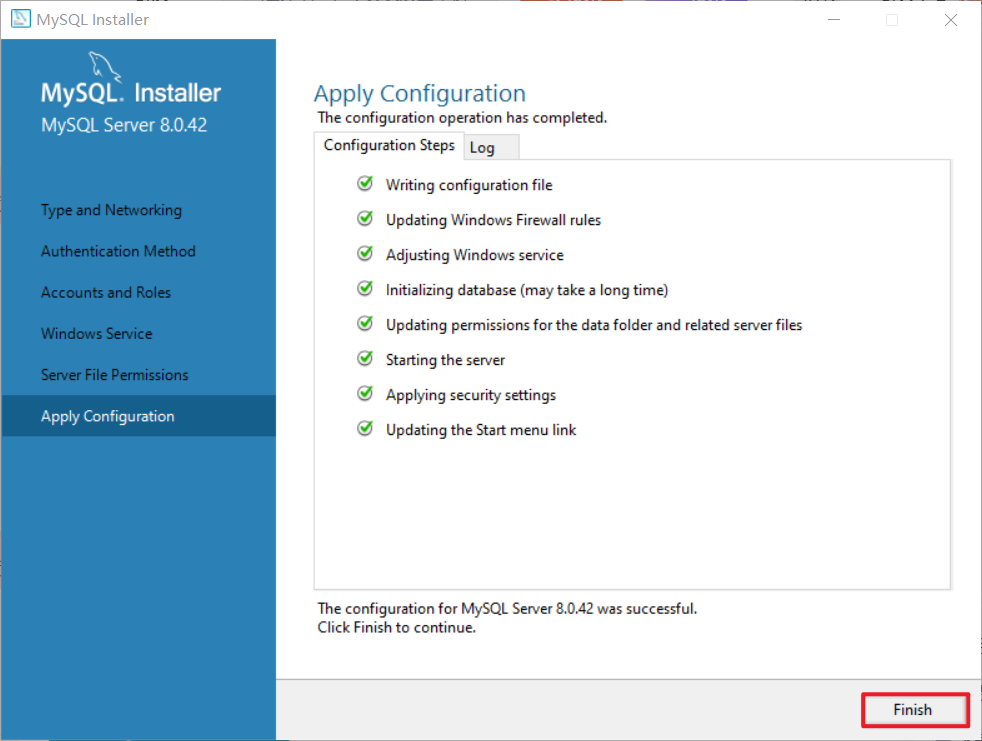
Next
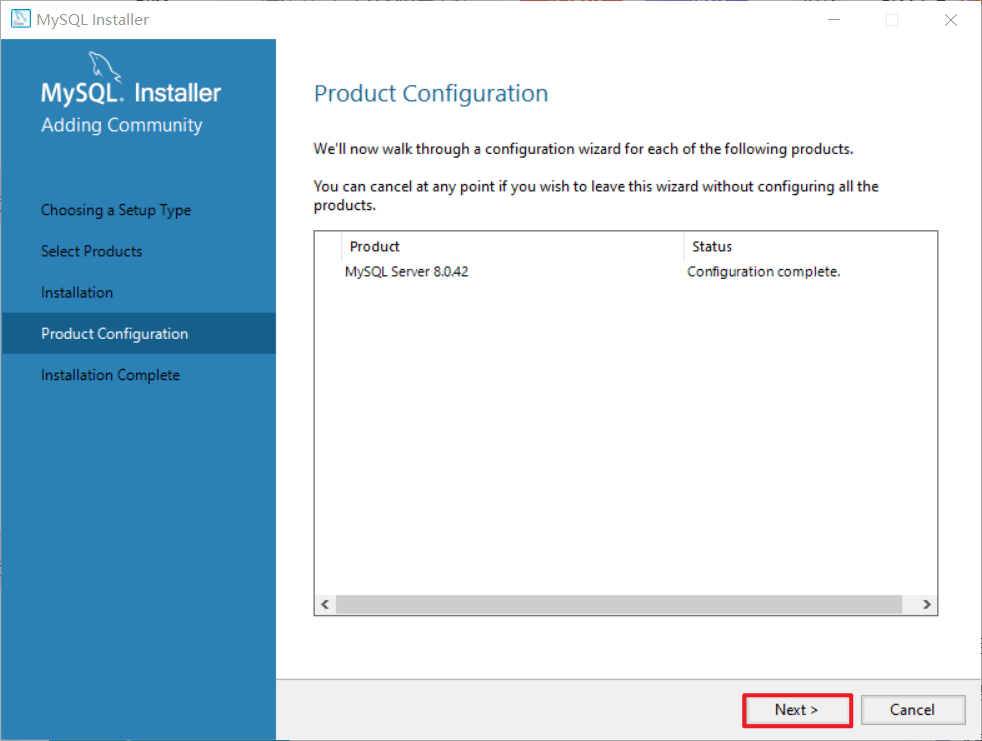
Finish
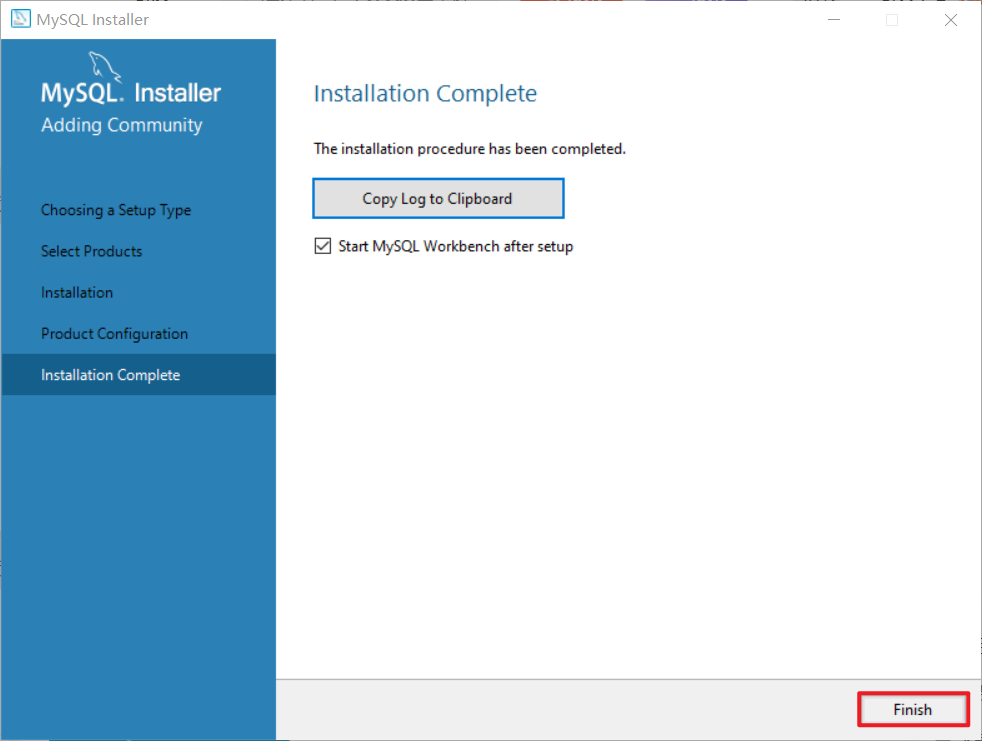
Sever
下载
官网:https://dev.mysql.com/downloads/mysql/
选择版本 → 选择系统 → MSI Installer → Download
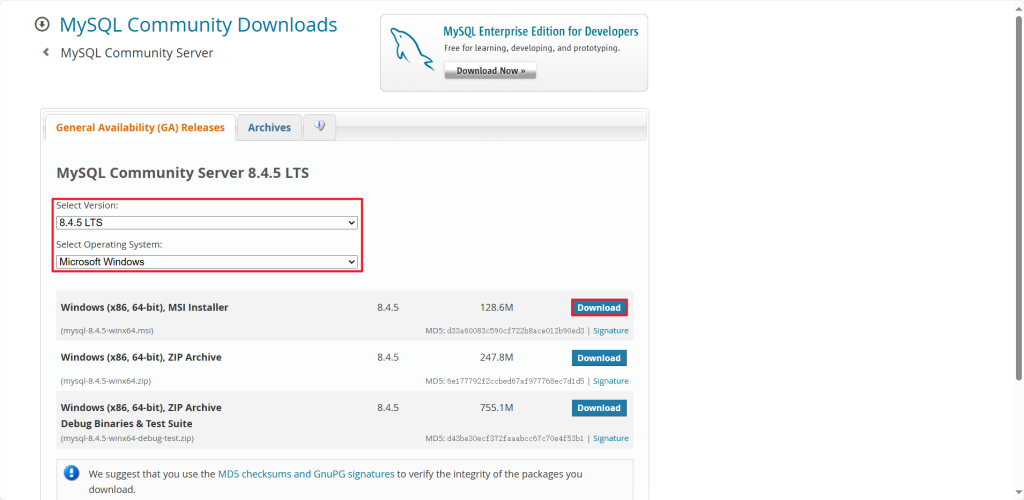
No thanks, just start my download
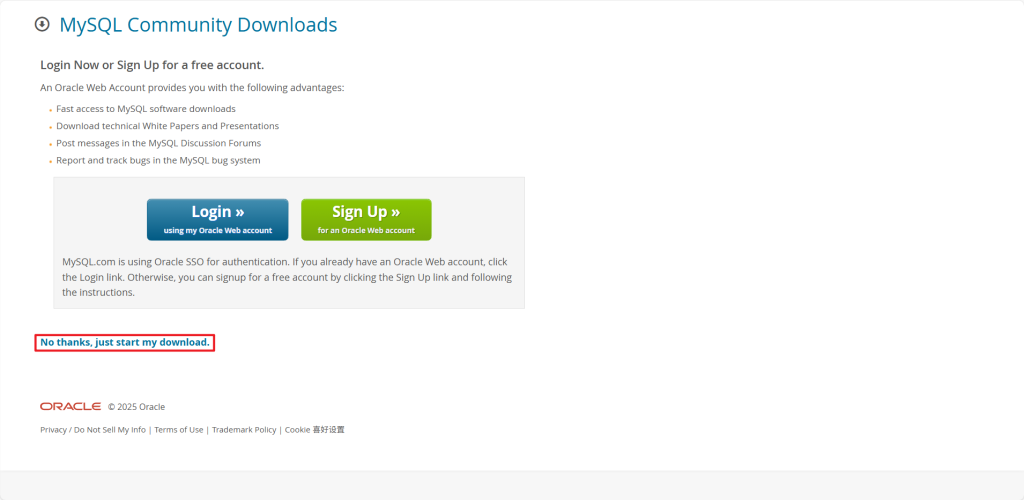
安装
运行 → Next
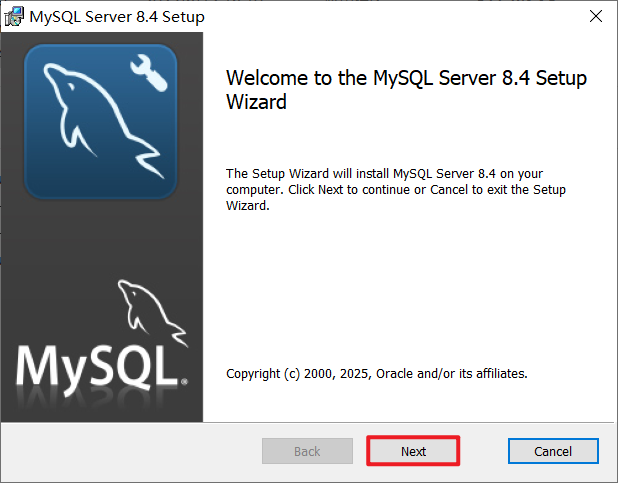
I accept the terms in the License Agreement → Next
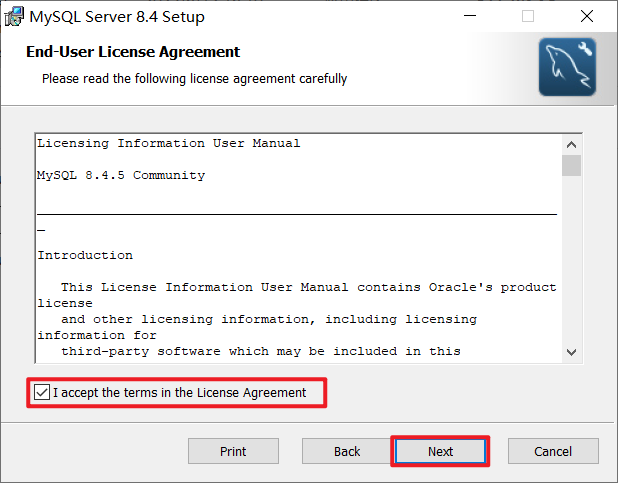
Custom

选择安装位置 → Next
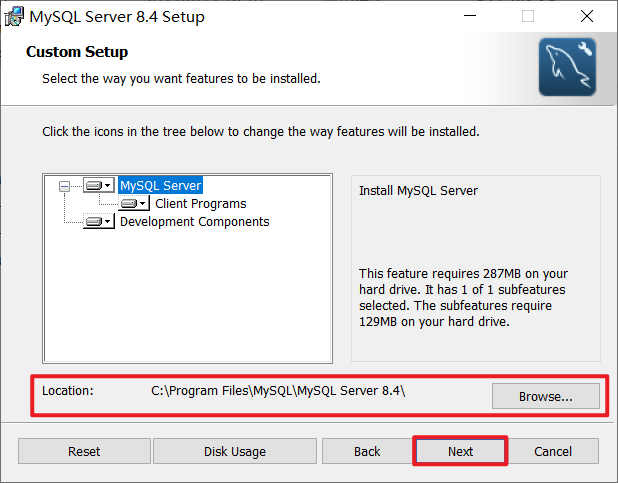
Install